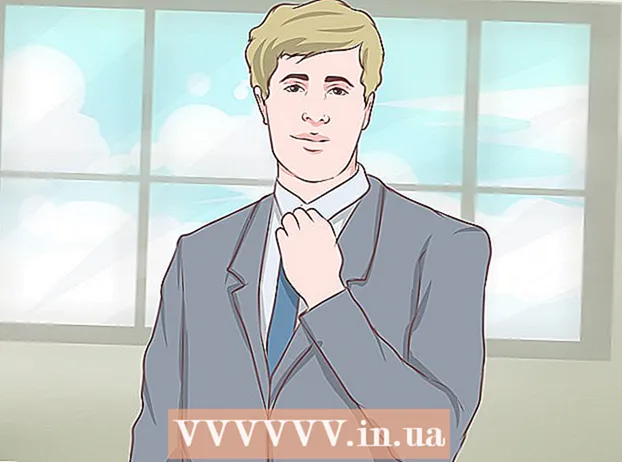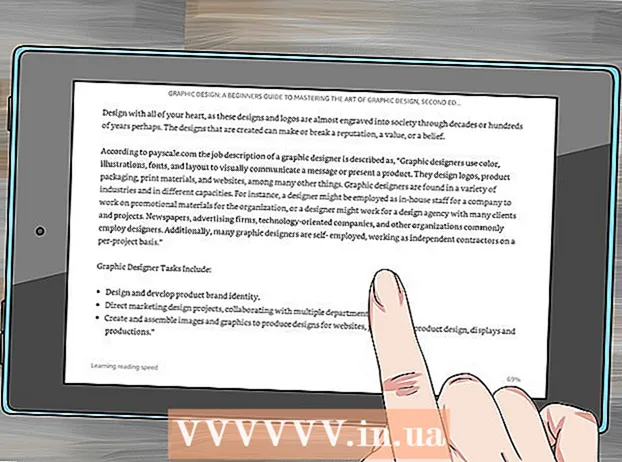نویسنده:
Morris Wright
تاریخ ایجاد:
23 ماه آوریل 2021
تاریخ به روزرسانی:
1 جولای 2024

محتوا
- گام برداشتن
- قسمت 1 از 3: آماده شدن برای تعمیر یا جایگزینی آزمایش
- قسمت 2 از 3: رفع یک آزمون
- قسمت 3 از 3: یک آزمون را جایگزین کنید
- نکات
- هشدارها
این wikiHow نحوه تعمیر کلید صفحه کلید را که کار نمی کند به شما می آموزد. اگر تمیز كردن شیار كلید و دوباره كلید مشكلی را حل نمی كند ، پس احتمالاً باید كلید را تعویض كنید.
گام برداشتن
قسمت 1 از 3: آماده شدن برای تعمیر یا جایگزینی آزمایش
 تجهیزات تعمیرات خود را با هم تهیه کنید. برای اینکه یک کلید را در صفحه کلید لپ تاپ خود تعمیر کنید ، به موارد زیر احتیاج دارید:
تجهیزات تعمیرات خود را با هم تهیه کنید. برای اینکه یک کلید را در صفحه کلید لپ تاپ خود تعمیر کنید ، به موارد زیر احتیاج دارید: - چیزی برای فضولی - بهترین چیزی که از پلاستیک ساخته شده است ، مانند کارت اعتباری یا سوله ؛ می توانید از چاقوی کره ای یا پیچ گوشتی تخت به عنوان راه حل اضطراری استفاده کنید.
- گوش پاک کن - برای پاک کردن خاک و گرد و غبار از اطراف صفحه انگشت استفاده می شود.
- خلال دندان - برای تمیز کردن شیارهای اطراف تخته انگشت استفاده می شود.
- موچین - برای برداشتن قطعات از صفحه نصب استفاده می شود. برای همه رایانه ها لازم نیست ، اما مفید است.
- یک کاسه - برای حفظ قطعات کلید هنگام تعمیر استفاده می شود. برای این کار می توانید از یک کاسه ، کیسه پلاستیکی یا موارد مشابه استفاده کنید.
 آناتومی تخته انگشت را بدانید. بیشتر کلیدهای صفحه کلید از سه قسمت تشکیل شده است: صفحه کلید (این خود کلید است) ، صفحه نصب (یک قطعه پلاستیکی صاف که کلید روی آن قرار می گیرد) و تشک (یک قطعه لاستیکی که بین کلید و صفحه نصب قرار می گیرد) )
آناتومی تخته انگشت را بدانید. بیشتر کلیدهای صفحه کلید از سه قسمت تشکیل شده است: صفحه کلید (این خود کلید است) ، صفحه نصب (یک قطعه پلاستیکی صاف که کلید روی آن قرار می گیرد) و تشک (یک قطعه لاستیکی که بین کلید و صفحه نصب قرار می گیرد) ) - اکثر کلیدهای MacBook پد لاستیکی ندارند.
- بسیاری از صفحات نصب رایانه از دو یا چند قطعه پلاستیک تشکیل شده است که در کنار هم قرار می گیرند.
 یک فضای کاری تمیز پیدا کنید. بهتر است یک فضای داخلی مسطح و تمیز داشته باشید ، مانند میز آشپزخانه یا پیشخوانی که تعمیرات را روی آن انجام دهید.
یک فضای کاری تمیز پیدا کنید. بهتر است یک فضای داخلی مسطح و تمیز داشته باشید ، مانند میز آشپزخانه یا پیشخوانی که تعمیرات را روی آن انجام دهید.  رایانه خود را خاموش و از برق جدا کنید. هنگام برداشتن یک کلید ، مطمئن شوید که رایانه شما خاموش است و از منبع برق جدا نشده است.
رایانه خود را خاموش و از برق جدا کنید. هنگام برداشتن یک کلید ، مطمئن شوید که رایانه شما خاموش است و از منبع برق جدا نشده است. - در صورت امکان می توانید باتری را از رایانه خارج کنید.
 خودتان را زمین گیر کنید قبل از شروع تعمیر در حالی که بعید است تعمیر کلید با الکتریسیته ساکن به داخل رایانه شما آسیب برساند ، اتصال به زمین فقط یک ثانیه طول می کشد و به طور کلی در هنگام کار با الکترونیک روش خوبی است.
خودتان را زمین گیر کنید قبل از شروع تعمیر در حالی که بعید است تعمیر کلید با الکتریسیته ساکن به داخل رایانه شما آسیب برساند ، اتصال به زمین فقط یک ثانیه طول می کشد و به طور کلی در هنگام کار با الکترونیک روش خوبی است.
قسمت 2 از 3: رفع یک آزمون
 اطراف تخته فرت را تمیز کنید. با استفاده از یک سواب پنبه ای مرطوب ، فضای بین کلید مورد نظر برای تعویض و کلیدهای اطراف را پاک کنید. این به طور معمول شامل عبور سواب پنبه از مربع اطراف تخته فرت است.
اطراف تخته فرت را تمیز کنید. با استفاده از یک سواب پنبه ای مرطوب ، فضای بین کلید مورد نظر برای تعویض و کلیدهای اطراف را پاک کنید. این به طور معمول شامل عبور سواب پنبه از مربع اطراف تخته فرت است. - اگر صفحه کلید شما چسبناک یا کثیف است ، می توانید از مقدار کمی الکل ایزوپروپیل روی پنبه استفاده کنید تا آلودگی را از بین ببرد.
 شیارهای زیر تخته انگشت را تمیز کنید. با استفاده از خلال دندان فضای زیر و اطراف کلید را به آرامی خراش دهید. این باعث می شود گرد و غبار یا ریگ شل به شکاف کلید نیفتد.
شیارهای زیر تخته انگشت را تمیز کنید. با استفاده از خلال دندان فضای زیر و اطراف کلید را به آرامی خراش دهید. این باعث می شود گرد و غبار یا ریگ شل به شکاف کلید نیفتد.  آزمون را انجام دهید. پایین کلید را با زاویه 45 درجه بالا ببرید ، سپس آن را از صفحه کلید دور کرده و در مکانی امن قرار دهید. نکته کارشناس
آزمون را انجام دهید. پایین کلید را با زاویه 45 درجه بالا ببرید ، سپس آن را از صفحه کلید دور کرده و در مکانی امن قرار دهید. نکته کارشناس  صفحه نصب را از نظر قسمتهای خم شده یا قطعات خارج از محل بررسی کنید. اگر صفحه نصب صاف نیست یا به نظر می رسد تاب خورده است ، قسمت خمیده را به آرامی فشار دهید تا ببینید آیا دوباره سر جای خود قرار می گیرد یا خیر.
صفحه نصب را از نظر قسمتهای خم شده یا قطعات خارج از محل بررسی کنید. اگر صفحه نصب صاف نیست یا به نظر می رسد تاب خورده است ، قسمت خمیده را به آرامی فشار دهید تا ببینید آیا دوباره سر جای خود قرار می گیرد یا خیر. - به همین ترتیب ، اگر صفحه کلید کج یا شل است ، آن را فشار دهید تا ببیند دوباره سر جای خود قرار می گیرد.
 قسمتهای داخلی کلید را بردارید. این شامل صفحه نصب و تشک لاستیکی است.
قسمتهای داخلی کلید را بردارید. این شامل صفحه نصب و تشک لاستیکی است. - به محل قطعات داخلی توجه داشته باشید تا بعداً بتوانید آنها را تعویض کنید.
 به دنبال موانع بگردید و آنها را بردارید. یکی از رایج ترین دلایل خرابی کلیدهای کامپیوتر ، مواد خارجی در قسمت زیر کلید است. در صورت مشاهده گرد و غبار یا باقی مانده ، محل را برداشته و تمیز کنید.
به دنبال موانع بگردید و آنها را بردارید. یکی از رایج ترین دلایل خرابی کلیدهای کامپیوتر ، مواد خارجی در قسمت زیر کلید است. در صورت مشاهده گرد و غبار یا باقی مانده ، محل را برداشته و تمیز کنید.  صفحه نصب و تشک کلید را تعویض کنید. صفحه نصب و تشک را همانطور که در ابتدا تنظیم شده اند دوباره در شکاف صفحه انگشت قرار دهید. ممکن است مجبور شوید قسمتهایی از صفحه نصب را فشار دهید تا در جای خود قفل شود.
صفحه نصب و تشک کلید را تعویض کنید. صفحه نصب و تشک را همانطور که در ابتدا تنظیم شده اند دوباره در شکاف صفحه انگشت قرار دهید. ممکن است مجبور شوید قسمتهایی از صفحه نصب را فشار دهید تا در جای خود قفل شود.  کلید را دوباره در شکاف قرار دهید. بالای کلید را با زاویه 45 درجه در شکاف قرار داده و بقیه کلید را در شکاف پایین بیاورید. این باید باعث شود قلاب هایی که به طور معمول در بالای کلید قرار می گیرند ، هنگام قرار گرفتن آن گیر کند.
کلید را دوباره در شکاف قرار دهید. بالای کلید را با زاویه 45 درجه در شکاف قرار داده و بقیه کلید را در شکاف پایین بیاورید. این باید باعث شود قلاب هایی که به طور معمول در بالای کلید قرار می گیرند ، هنگام قرار گرفتن آن گیر کند. - اگر قلابی در بالای کلید وجود نداشته باشد ، با قرار دادن آن کلید همچنان در حالت استراحت افقی طبیعی قرار می گیرد.
 دکمه را کاملاً فشار دهید. این دکمه را دوباره به محل خود کلیک می کند. پس از برداشتن انگشت ، باید درست پشتیبان گیری شود.
دکمه را کاملاً فشار دهید. این دکمه را دوباره به محل خود کلیک می کند. پس از برداشتن انگشت ، باید درست پشتیبان گیری شود. - اگر کلید هنوز خراب است (مثلاً به عقب نمی پرد ، حروف تایپ نمی شود و غیره) ، باید در عوض کلید را تعویض کنید.
قسمت 3 از 3: یک آزمون را جایگزین کنید
 اطلاعات مدل را از رایانه خود پیدا کنید. برای یافتن یک کلید جایگزین برای رایانه خود ، مهم است که نوع مدل رایانه خود را بدانید:
اطلاعات مدل را از رایانه خود پیدا کنید. برای یافتن یک کلید جایگزین برای رایانه خود ، مهم است که نوع مدل رایانه خود را بدانید: - پنجره ها - باز کن شروع کنید
 کلید جایگزینی را در رایانه خود پیدا کنید. نام سازنده و شماره مدل رایانه خود را تایپ کنید و به دنبال آن وارد شوید کلید تعویض در Google و نتایج را مشاهده کنید.
کلید جایگزینی را در رایانه خود پیدا کنید. نام سازنده و شماره مدل رایانه خود را تایپ کنید و به دنبال آن وارد شوید کلید تعویض در Google و نتایج را مشاهده کنید. - به عنوان مثال ، شما می توانید کلید تعویض ایسوس q553ub در گوگل
 کلیدهای تعویض سفارش دهید. بسته به مدل و مکان رایانه شما ، گزینه های شما برای سفارش آزمایش متفاوت است.
کلیدهای تعویض سفارش دهید. بسته به مدل و مکان رایانه شما ، گزینه های شما برای سفارش آزمایش متفاوت است. - مکانهایی مانند eBay ، Amazon و Best Buy و بسیاری دیگر از فروشگاهها کلید جایگزینی سهام آنلاین.
 قسمتهای اصلی و داخلی را بردارید. مانند راه حل قبلی آزمون ، حتماً قبل از بیرون آوردن قسمت های آزمون بدانید که قسمت های آزمون چیست تا مرجع داشته باشید.
قسمتهای اصلی و داخلی را بردارید. مانند راه حل قبلی آزمون ، حتماً قبل از بیرون آوردن قسمت های آزمون بدانید که قسمت های آزمون چیست تا مرجع داشته باشید. - اگر می توانید قبل از برداشتن قسمت های داخلی کلید ، برای مرجع عکس بگیرید ، این کار را انجام دهید.
 صفحه نصب کلید تعویض را در شکاف قرار دهید. باید دقیقاً به همان روشی که صفحه نصب قبلی قرار داده شده است قرار گیرد.
صفحه نصب کلید تعویض را در شکاف قرار دهید. باید دقیقاً به همان روشی که صفحه نصب قبلی قرار داده شده است قرار گیرد.  تشک را در جای خود کلیک کنید. تشک را به مرکز صفحه نصب فشار داده و سپس فشار دهید تا پایین کلیک کند یا به صفحه نصب شود.
تشک را در جای خود کلیک کنید. تشک را به مرکز صفحه نصب فشار داده و سپس فشار دهید تا پایین کلیک کند یا به صفحه نصب شود. - این مرحله را برای MacBook یا صفحه کلید دیگری که از تشک استفاده نمی کند رد کنید.
 کلید تعویض را در شکاف قرار دهید. بالای کلید را با زاویه 45 درجه در شکاف قرار داده و بقیه کلید را در شکاف پایین بیاورید.
کلید تعویض را در شکاف قرار دهید. بالای کلید را با زاویه 45 درجه در شکاف قرار داده و بقیه کلید را در شکاف پایین بیاورید.  دکمه را کاملاً فشار دهید. کلید باید در جای خود کلیک کند و بلافاصله پس از برداشتن انگشت باید به بیرون بچرخد.
دکمه را کاملاً فشار دهید. کلید باید در جای خود کلیک کند و بلافاصله پس از برداشتن انگشت باید به بیرون بچرخد. - قبل از دور انداختن رسید ، آزمون را امتحان کنید.
- پنجره ها - باز کن شروع کنید
نکات
- همه صفحه کلیدها یکسان نیستند ، بنابراین قبل از خرید ، تا آنجا که ممکن است با تحقیق بیشتر ، اطمینان حاصل کنید که مدل کلید دریافت شده بر روی مدل رایانه خاص شما کار می کند.
هشدارها
- اگر بعد از تعویض هنوز کلید کار نمی کند ، احتمالاً مشکل از صفحه کلید صفحه کلید شما است. به طور کلی ، تعویض برد مدار لپ تاپ کاری است که بهتر است به عهده یک بخش فنی (به عنوان مثال فروشگاه اپل یا مکانی مانند Best Buy) باشد.